Mac や iOS 製品を所有している人は、間違いなく「AirDrop」という言葉をよく知っているでしょう。これらのマシンの所有者がファイルを便利に共有できるようにする機能です。メールやテキストを使用する代わりに、AirDrop の方がはるかに高速です。

AirDrop は単なる共有サービスではありません。仕組みは比較的単純ですが、よくわからないかもしれません。この便利な機能の詳細については、最後まで読み続けてください。
AirDrop はどのように機能しますか?
ダム電話や一部の初期のスマートフォンの時代には、人々は Bluetooth を使用して互いにファイルを送信していました。 AirDrop は Bluetooth を使用してファイルを送信しますが、Wi-Fi をオンにする必要もあります。それでも、ルーターを介したデータやインターネット接続は必要ありません。
Apple デバイスが Bluetooth と Wi-Fi を有効にしてファイル転送の準備をすると、近くにあるサポートされているすべてのデバイスがファイアウォールの作成を開始します。ファイアウォールは安全な暗号化で接続を保護し、何も漏洩しないようにします。
2 台の Apple デバイスは Wi-Fi 経由で相互に接続できるため、相互にファイルを送信できます。 Wi-Fi は Bluetooth や近距離無線通信 (NFC) よりも高速であるため、大きなファイルをより早く受信できます。
AirDrop を成功させるには、すべてのデバイスが同じ部屋または近くにある必要があります。それらの間に壁が多すぎると、信号が遅くなる可能性がありますが、Wi-Fi は Bluetooth よりも高速です。
AirDrop 経由でファイルを送受信する
AirDrop の動作は、iPhone のモデルによって異なる場合があります。 iPhone 11 以降では最新のプロセスが使用されますが、古いデバイスでは AirDrop 経由でファイルを送信する方法が少し異なります。
- でアプリを開く iPhone11 .
- [共有] ボタンまたは [共有] という単語が利用可能な場合はそれをタップします。

- AirDrop ボタンを選択します。

- iPhone 11 を別の iPhone 11 以降の方向に向けます。
- 相手のプロフィール写真を選択します。

- ファイルを送信します。
ファイルの送信先が連絡先にある場合は、名前に画像を添付する必要があります。それ以外の場合は、選択できる名前のみになります。
AirDrop ボタンに数字の付いた赤いバッジが表示されることがあります。これは、近くに複数の Apple デバイスがあることを示しています。送信先として適切な人を選択してください。
別の方法を試す必要があります。 iPhone XS およびそれ以前のモデル、iPad、または iPod Touch。
- iPhone で写真などのアプリを起動します。
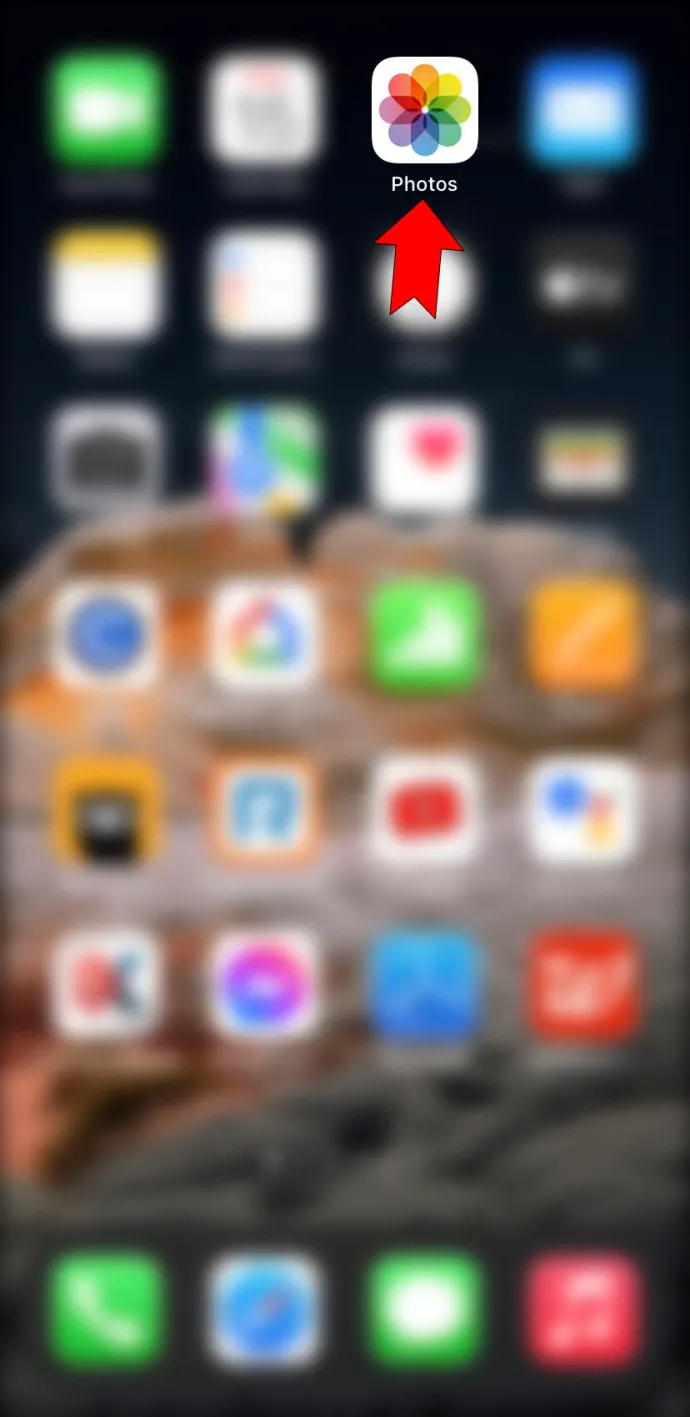
- AirDrop ボタンをタップします。
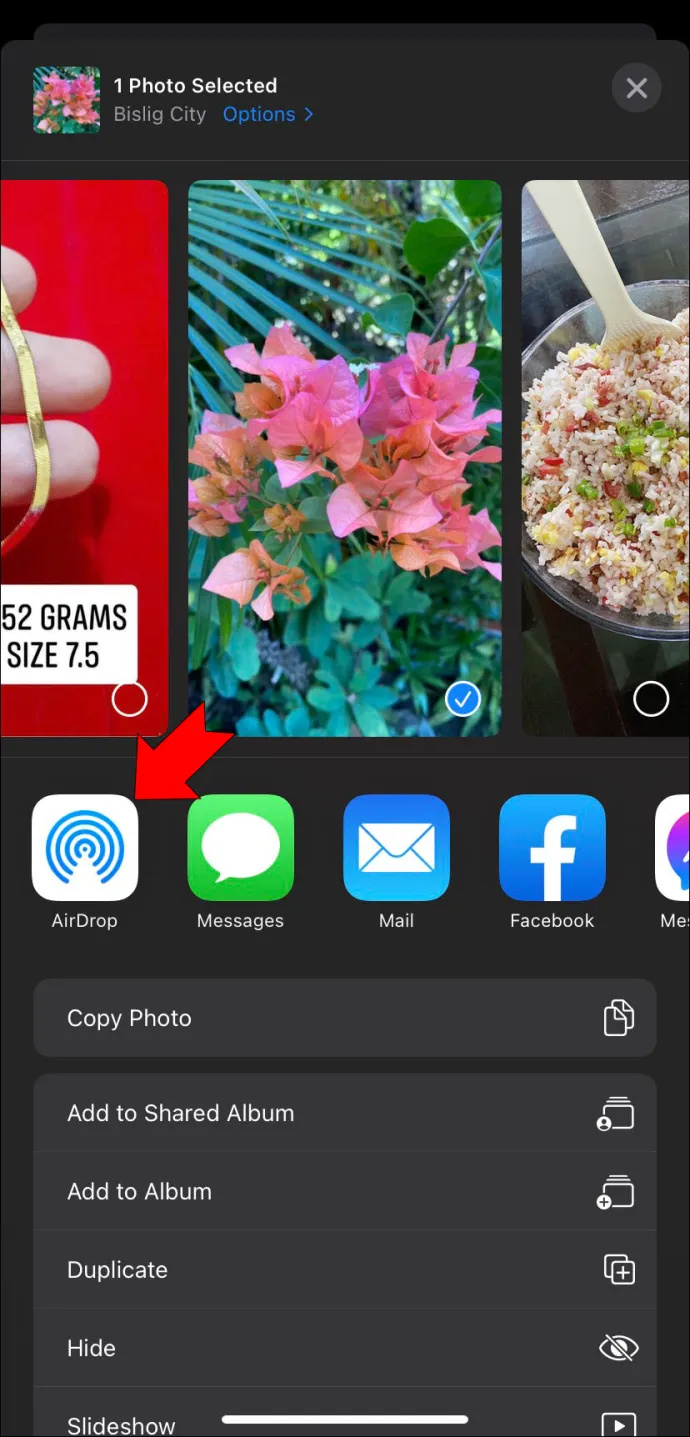
- ファイルを送信するユーザーを選択します。

- AirDrop を続行します。
写真アプリでは、左または右にスワイプして、複数の写真を送信することを選択できます。
上記のプロセスのいずれかを実行すると、送信先の人にアラートが届きます。これが彼らがしなければならないことです。
近くにあるものはどこで印刷できますか
- AirDrop アラートが表示されるまで待ちます。
- [同意する] をタップしてファイルをダウンロードします。
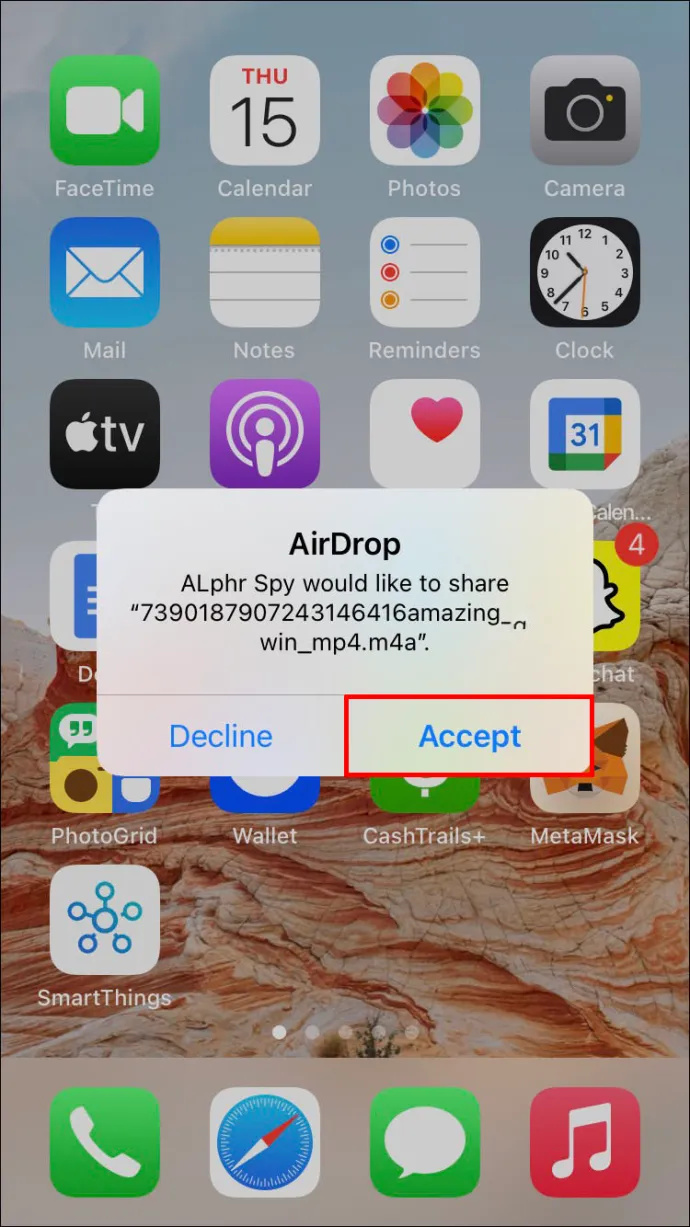
- ファイルを見つけます。
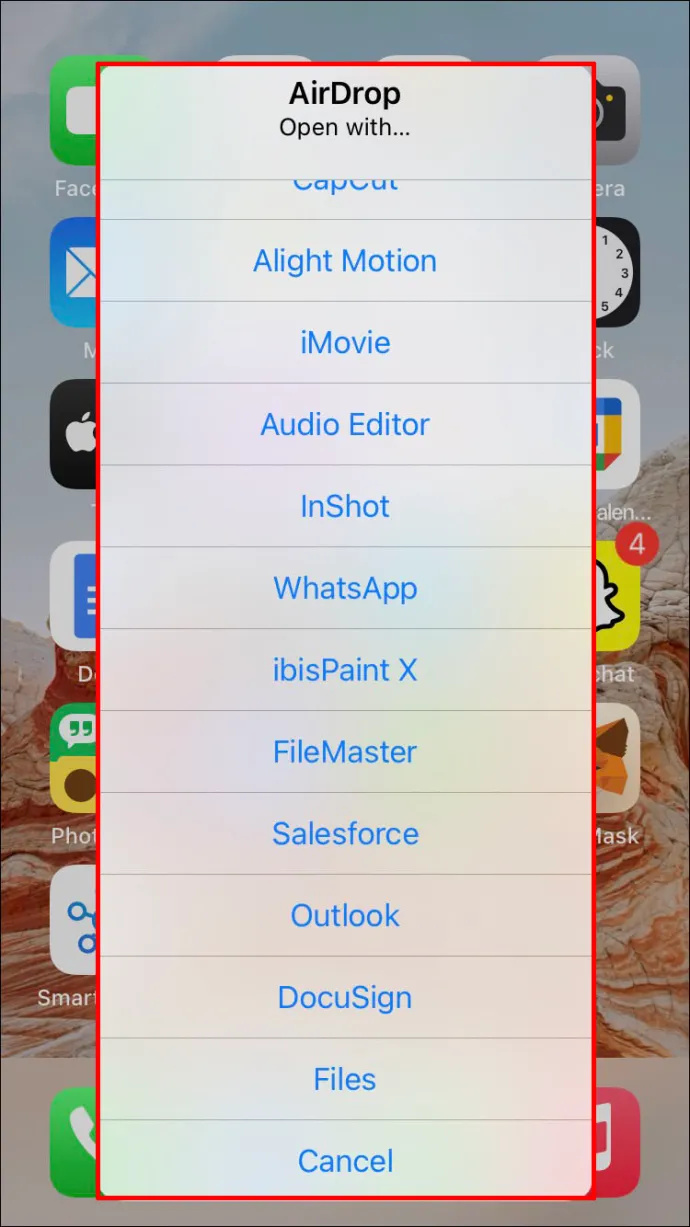
AirDropped オブジェクトは、送信元のアプリで見つけることができます。たとえば、Safari から URL を送信すると、受信者は iPhone で Safari を開く必要があります。アプリのリンクの場合は、App Store に移動して見つけることができます。
オブジェクトを自分自身に AirDrop することもできます。ただし、あるデバイスから別のデバイスに何かを取得しているだけなので、アラートは必要ありません。対応するアプリですぐに見つけることができます。
これを機能させるには、両方のデバイスが同じ Apple ID を使用していることを確認してください。それ以外の場合は、AirDrop を手動で受け入れる必要があります。
エアドロップ設定
Apple の AirDrop 機能にはカスタマイズ可能な側面がいくつかあります。何も受け入れないか、連絡先からのみ受け入れるかを選択できます。以下は、AirDrop 設定にアクセスするための手順です。
- iPhone で、[設定] メニューに移動します。
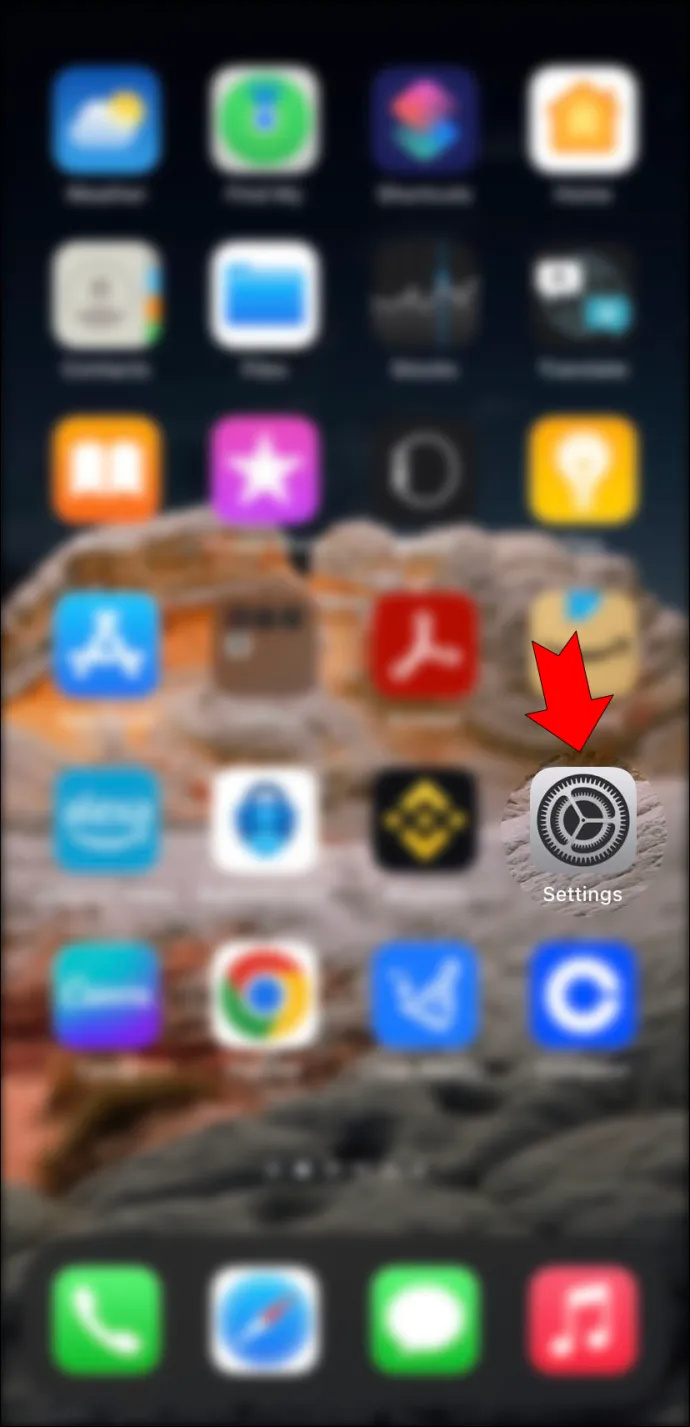
- 「一般」タブを選択します。
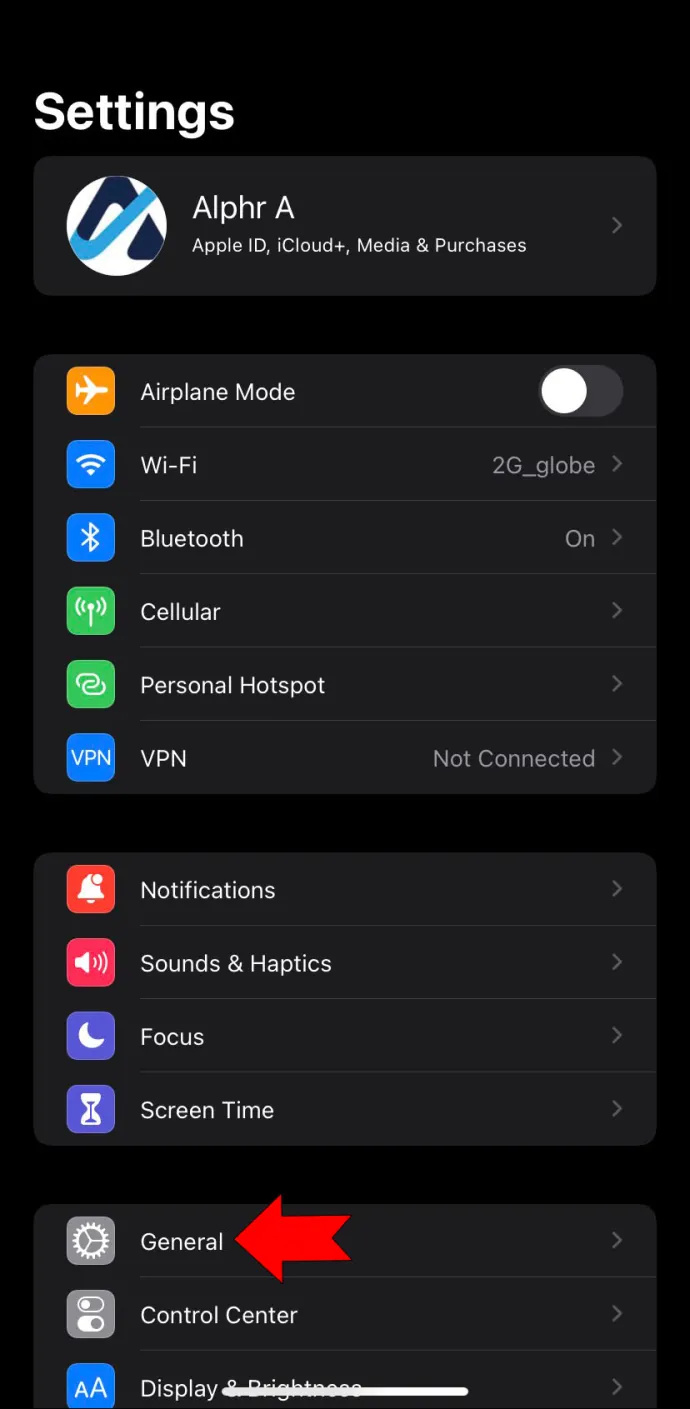
- 「AirDrop」をタップして、構成の変更を開始します。
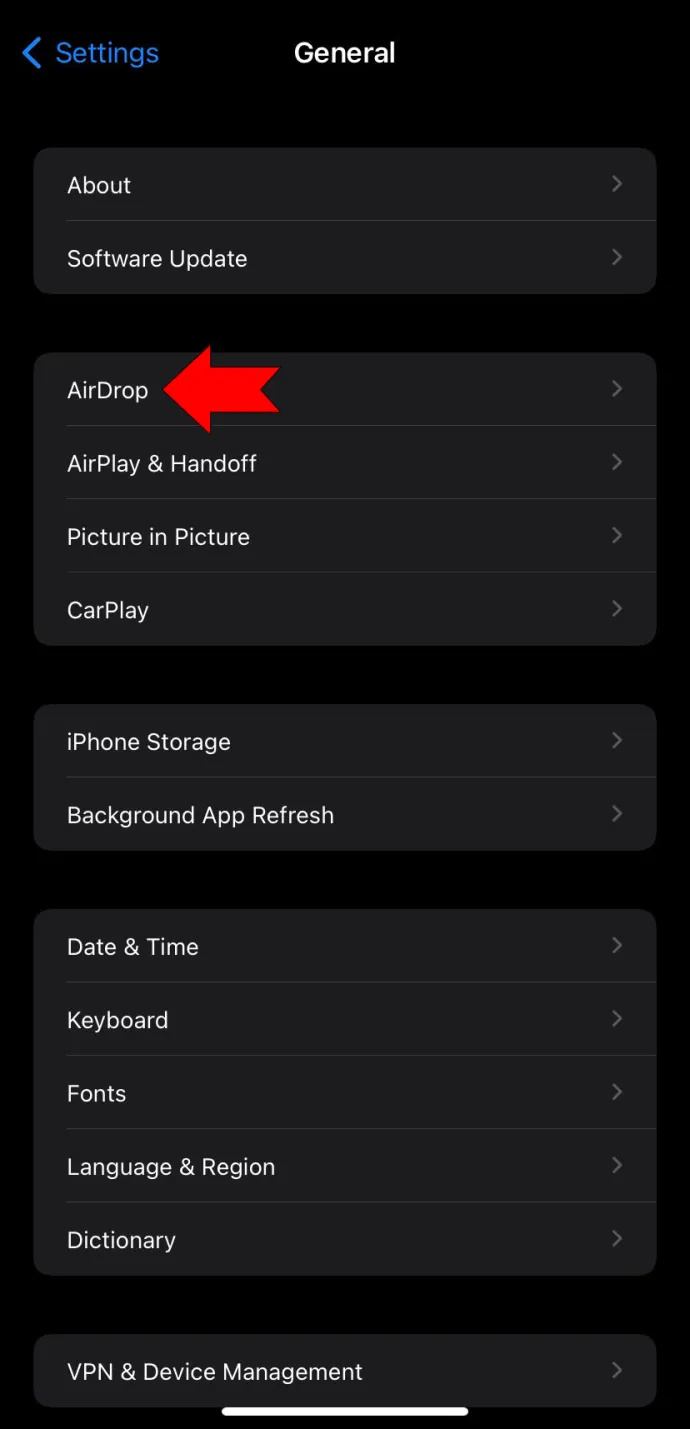
から始まるモデルのコントロール センターを使用して行うこともできます。 iPhone X .
- 右上隅から指で下にスワイプします。

- ネットワーク設定アイコンを長押しします。
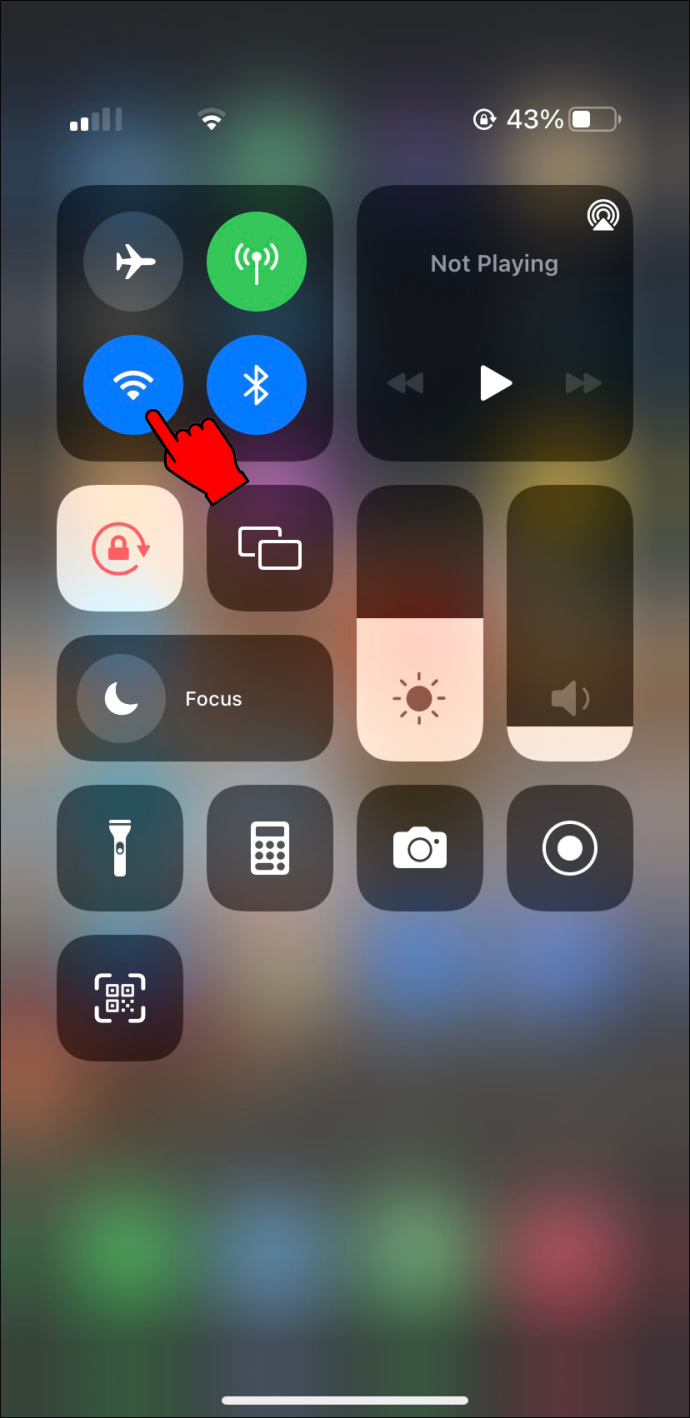
- AirDrop ボタンを押したままにします。
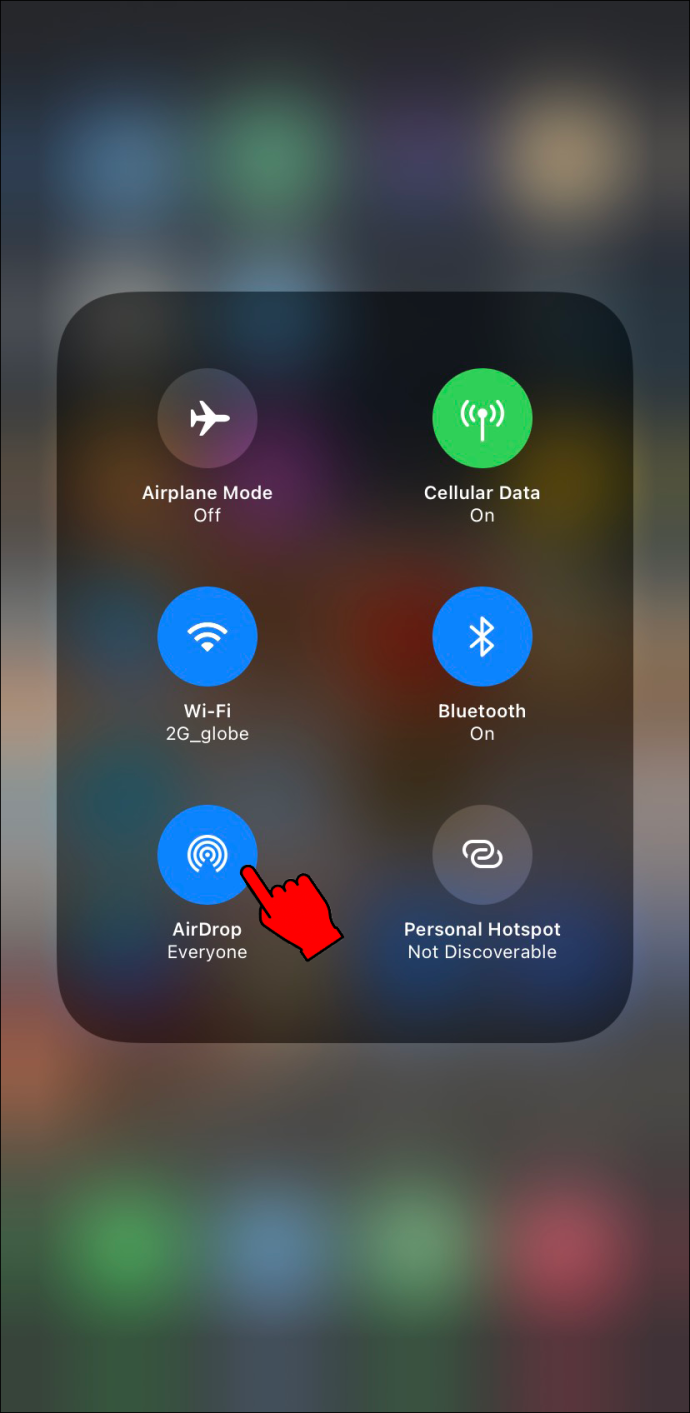
- 3 つのオプションから 1 つを選択します。
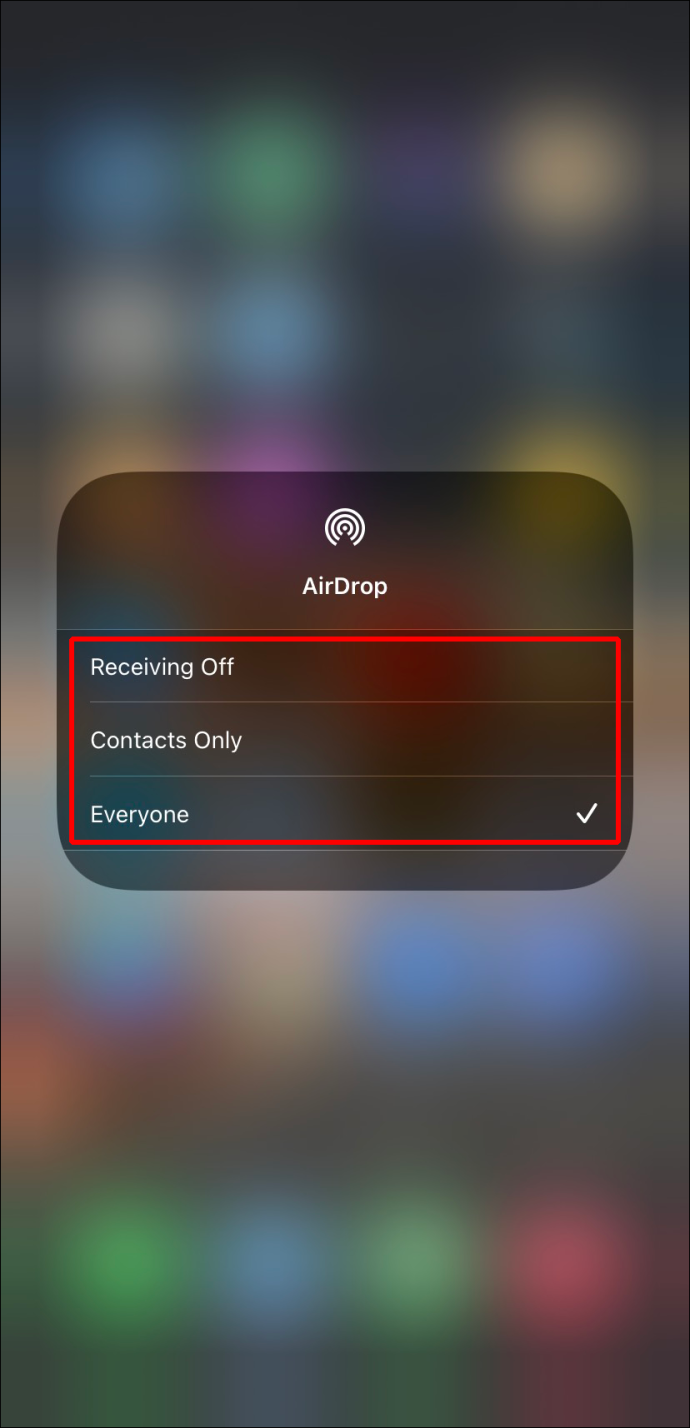
AirDrop の場合、次の 3 つの設定を選択できます。
- 受信オフ
- 連絡先のみ
- みんな
一部の人々は、受信オフが永続的に選択されていることに気付いたと報告しています。このエラーは、AirDrop を許可されたアプリに切り替えることで修正されます。
- [設定] メニューに移動します。

- 「コンテンツとプライバシーの制限」に進みます。
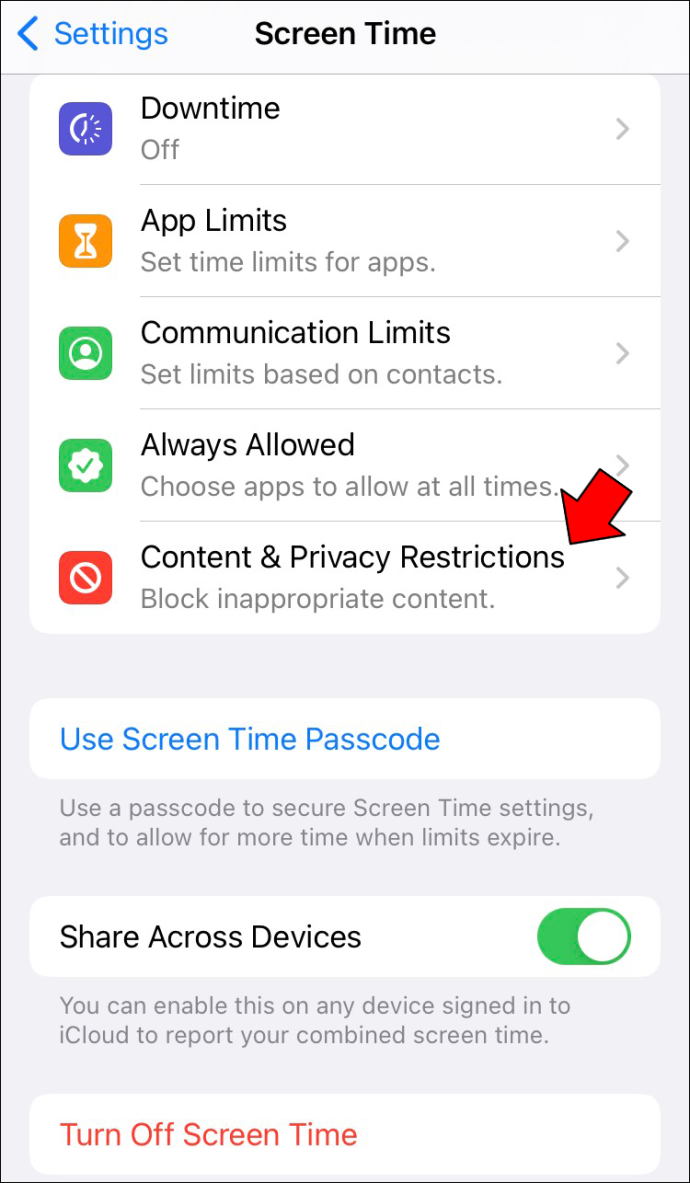
- 「許可されたアプリ」をタップします。
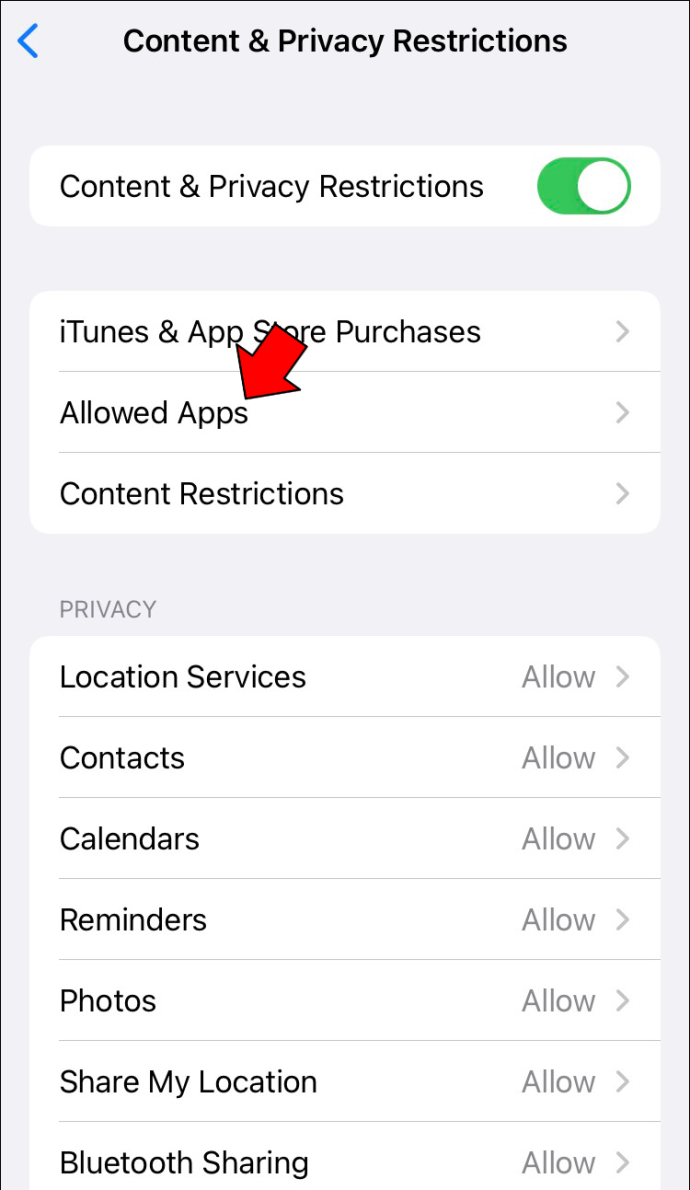
- AirDrop が制限されていないことを確認します。
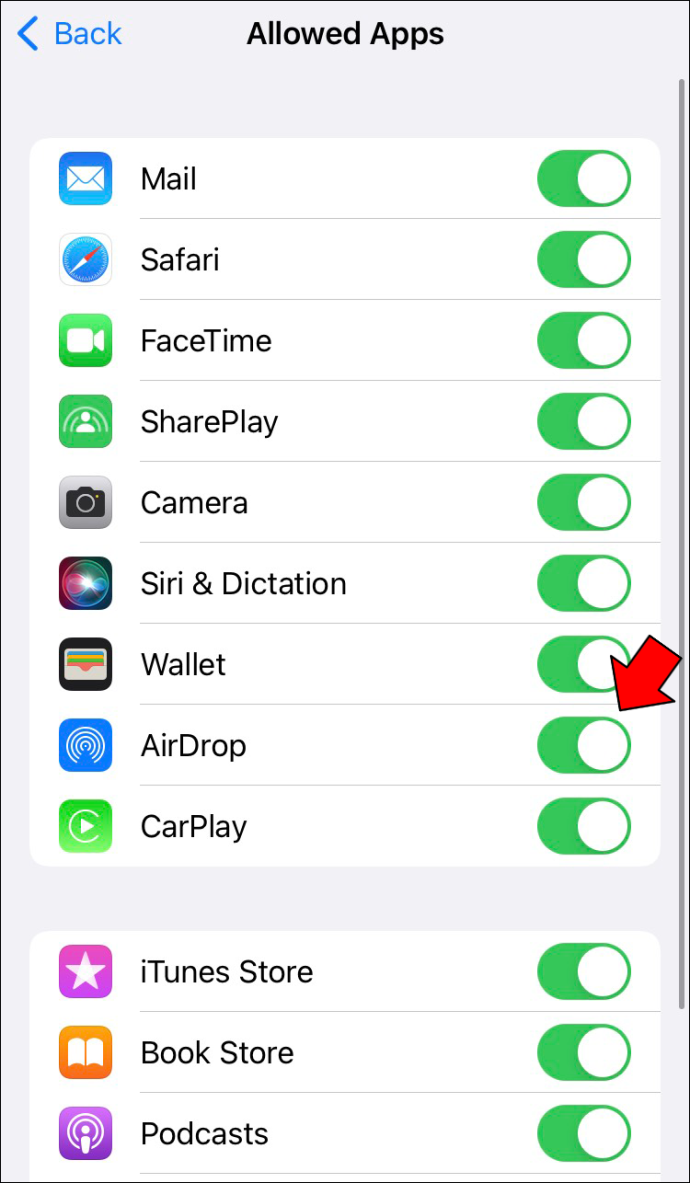
連絡先のみのオプションは、これらのオペレーティング システムおよびそれ以降にリリースされたオペレーティング システムに対してのみ表示されることに注意してください。
- iOS10
- iPad OS
- macOS シエラ 10.2
以前のオペレーティング システム ビルドで AirDrop を連絡先のみに設定した場合は、上記のいずれかの方法で Everyone に切り替える必要があります。 AirDrop を使用したくない場合は、受信オフに切り替えてください。
AirDrop が機能しない
場合によっては、AirDrop が機能せず、他の Apple デバイス ユーザーに送信できないことがあります。幸いなことに、試すことができる解決策がいくつかあります。
なぜ人々はスナップチャットに果物を載せるのですか
Wi-Fi と Bluetooth の切り替え
説明のつかないエラーもありますが、オフにしてから再度オンにすることで、なんとか修正できます。この場合、最初に Wi-Fi と Bluetooth の設定をしばらくオフにしてみてください。次に、十分に待ってからオンに戻します。
別の iPhone または Mac のターゲット デバイスに対しても同じことができます。
- iPhone の [設定] メニューに移動します。

- Wi-Fiをタップします。
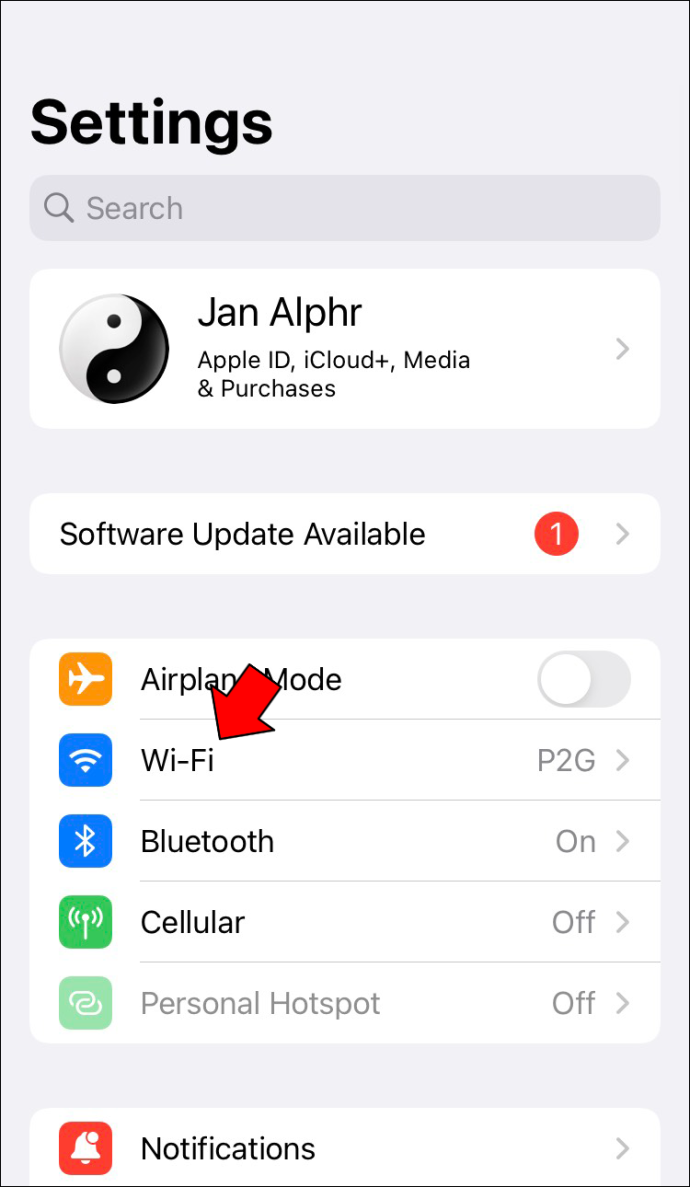
- オフに切り替えます。
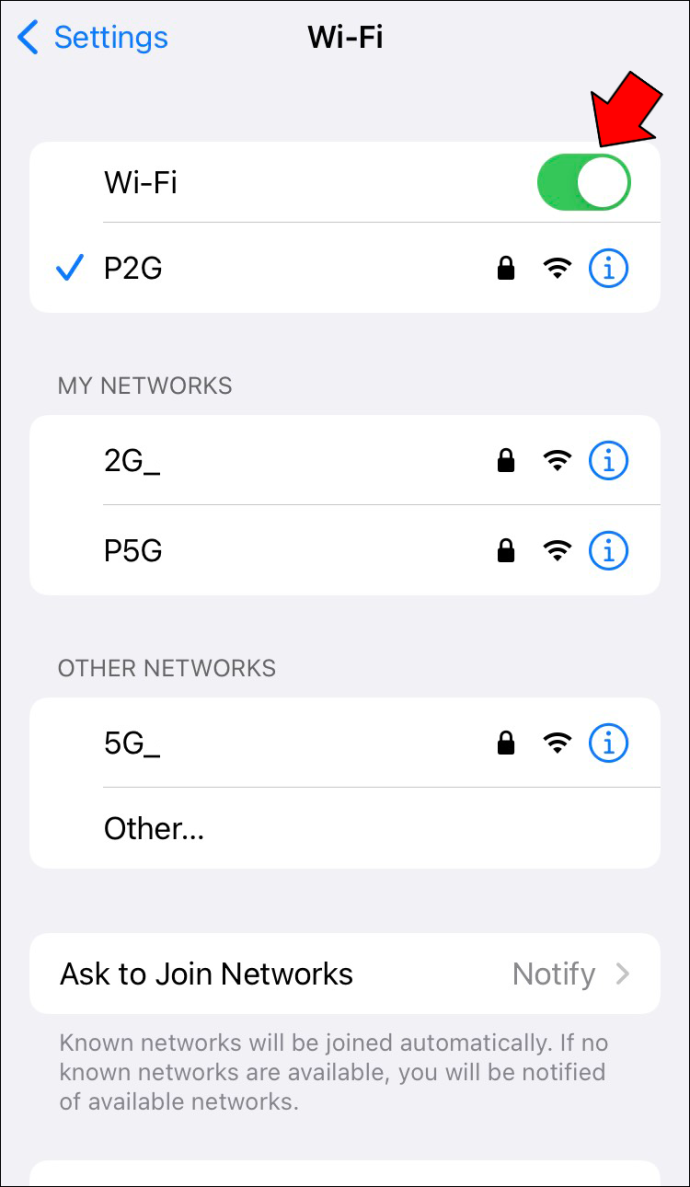
- 戻ってBluetoothをタップします。
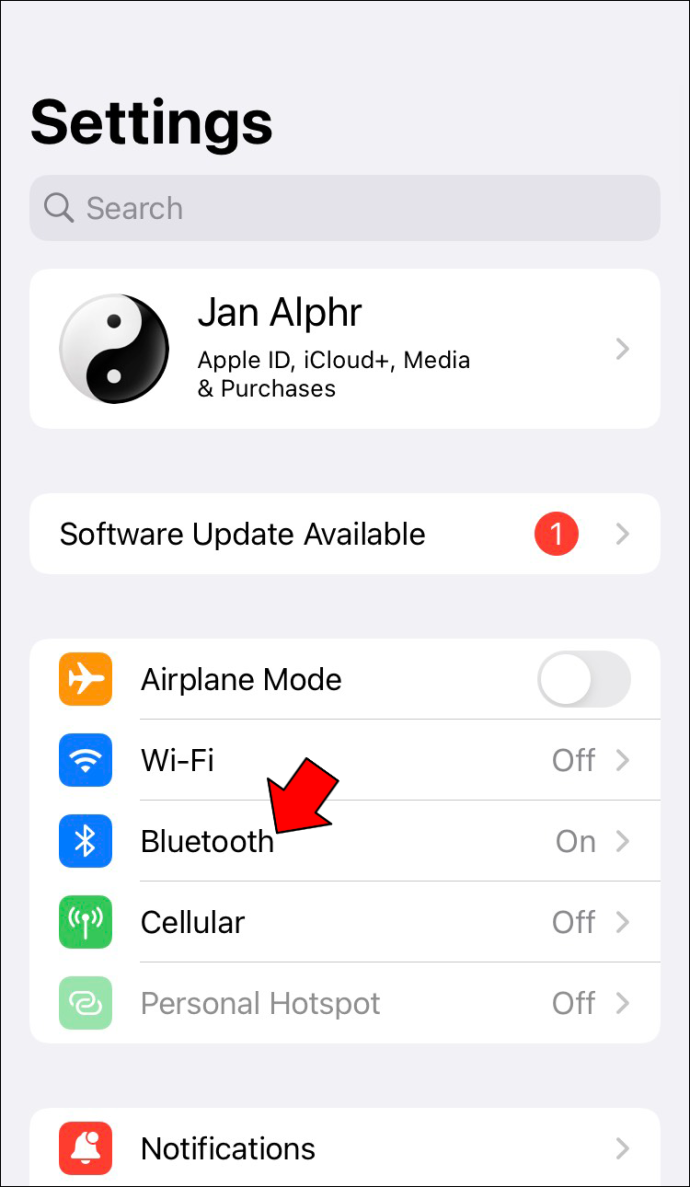
- Bluetoothもオフに切り替えます。
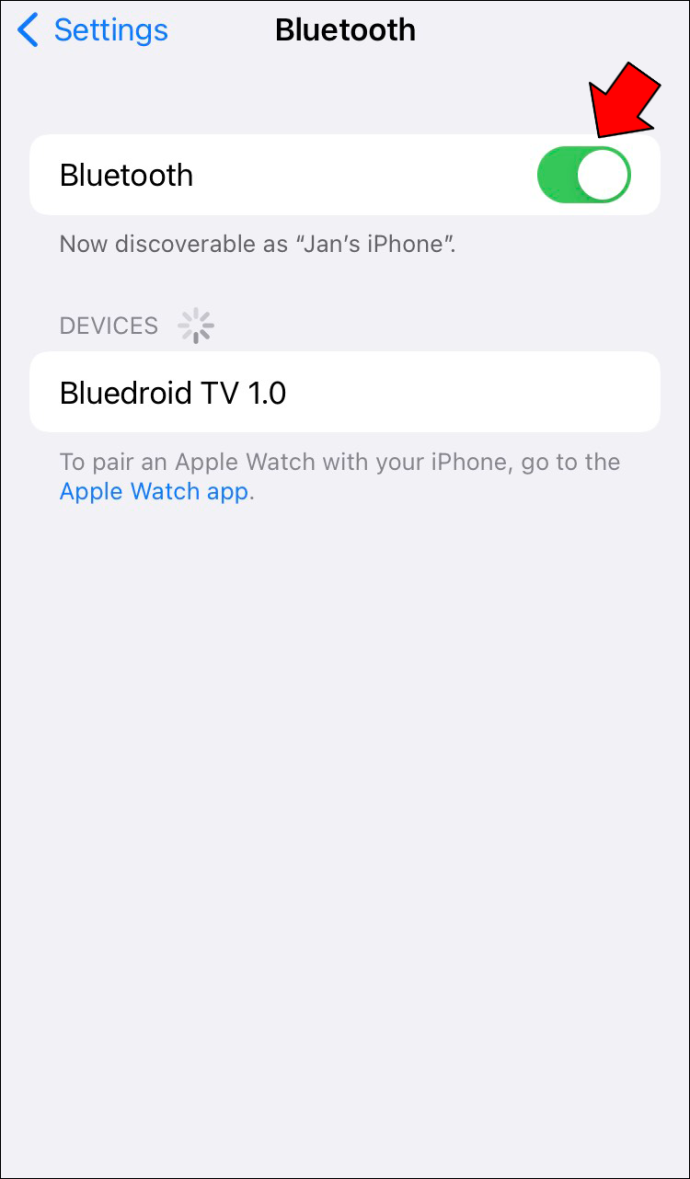
- 両方を再度オンにします。
Mac の場合は、次の手順に従ってください。
- Mac のコントロール センターをクリックします。
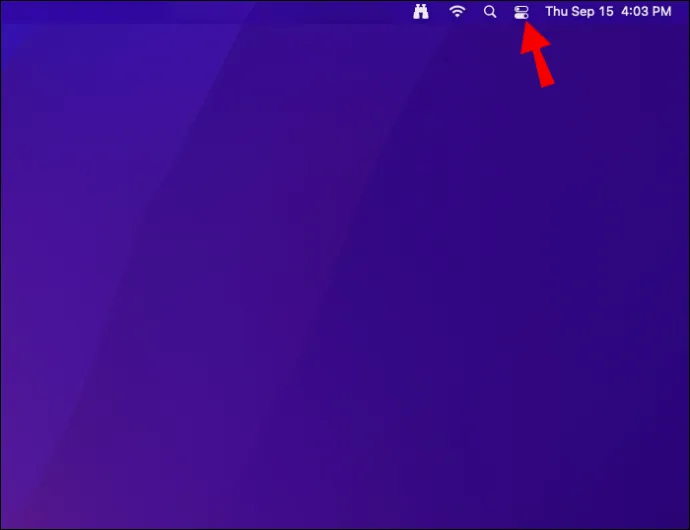
- Wi-Fi と Bluetooth を有効または無効にします。
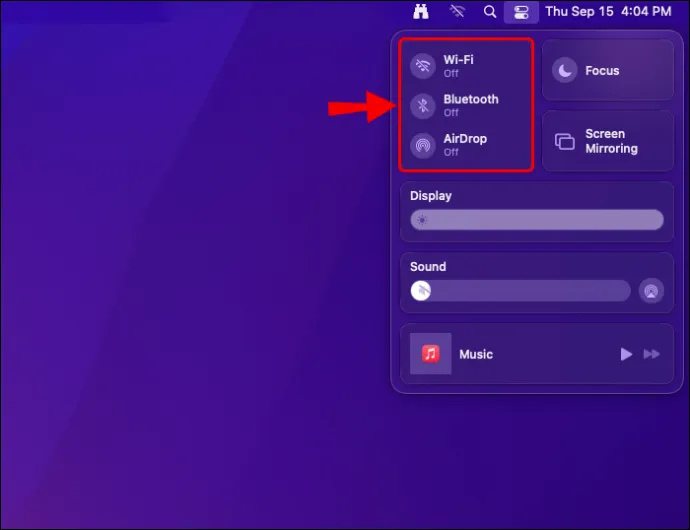
- もう一度試して、AirDrop が機能するかどうかを確認してください。
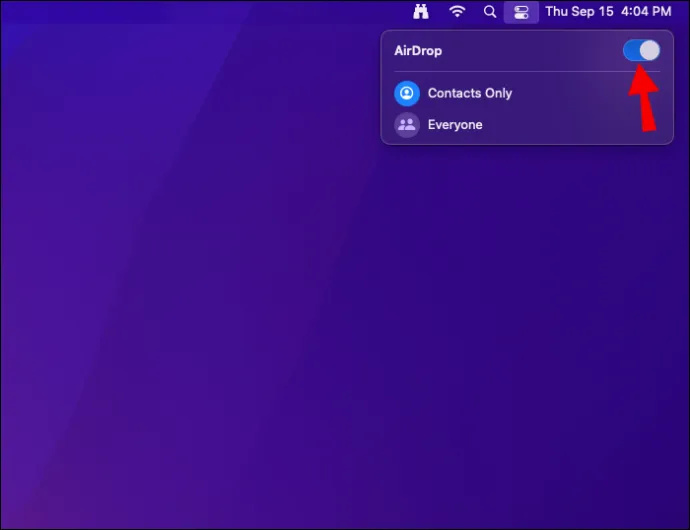
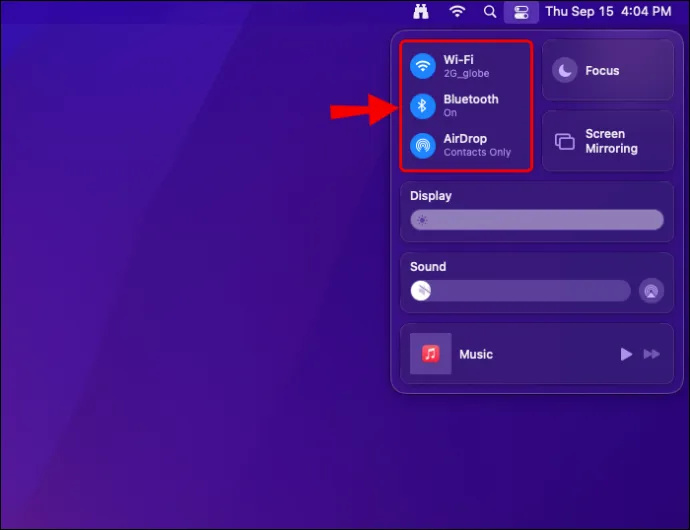
そうすることで、AirDrop の送受信が可能になる場合は、1 日を続けることができます。
ホットスポットのホスティングを停止する
iPhone をパーソナル ホットスポットとして使用している場合、AirDrop はまったく機能しません。したがって、唯一のオプションはそれをオフにすることです。
iOS 13.1 より前のすべてのバージョンでホットスポットをオフにすることができますが、最新のモデルではそれができなくなりました。ただし、パーソナル ホットスポットを検出できないようにすることはできます。
- iPhoneの設定メニューに進みます。

- 「個人用ホットスポット」を選択します。
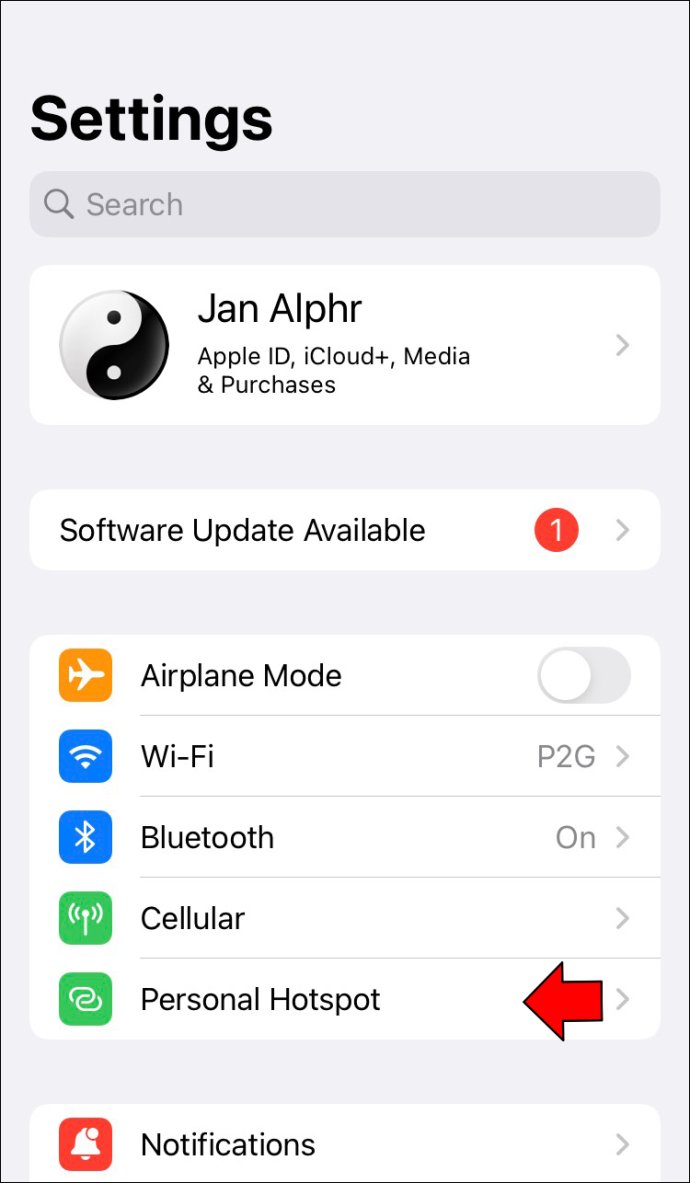
- 消して。
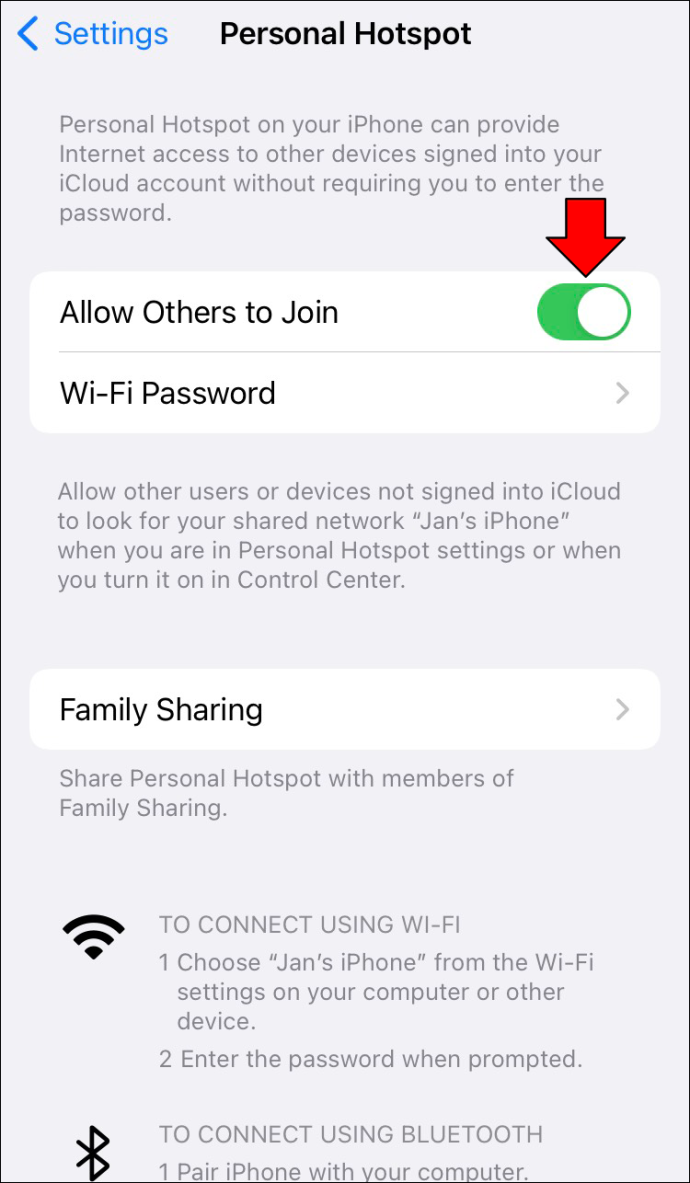
新しい iPhone の場合は、代わりにこれを試してください。
グラフィック カードが劣化している兆候
- コントロールセンターを開きます。

- Bluetooth アイコンを長押しします。
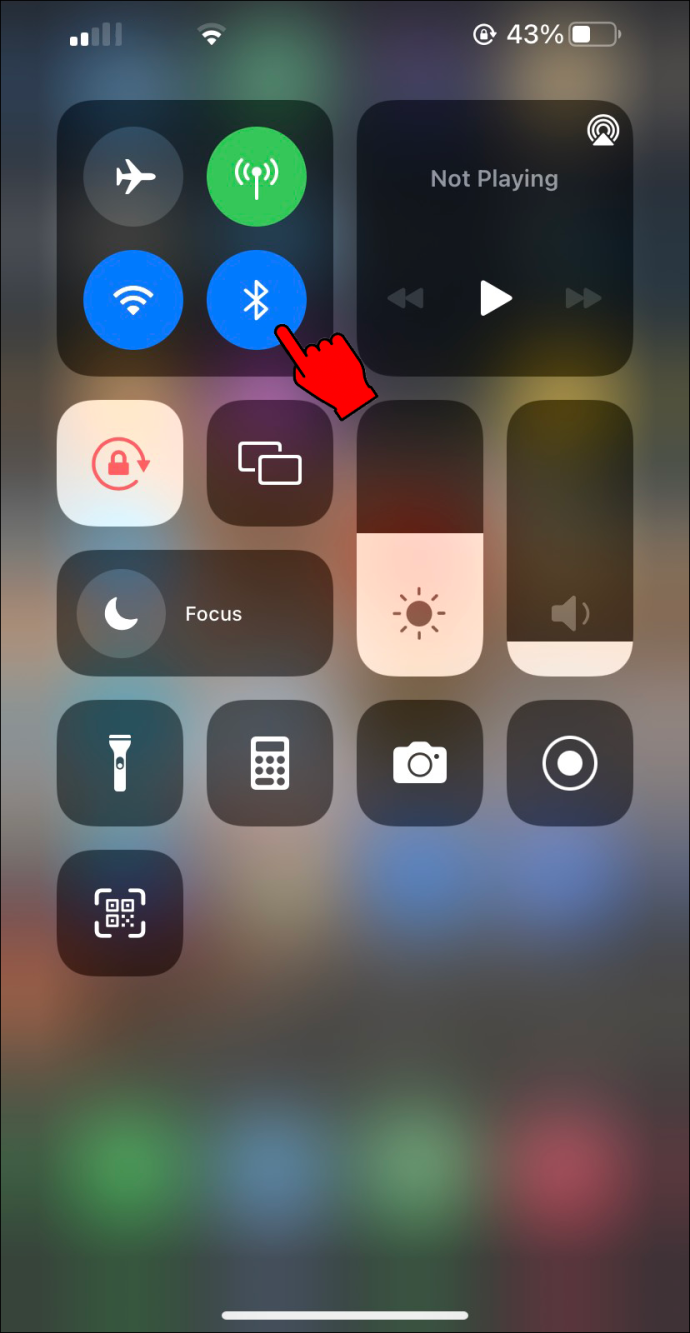
- ホットスポット ボタンが緑色の場合は、それをタップします。
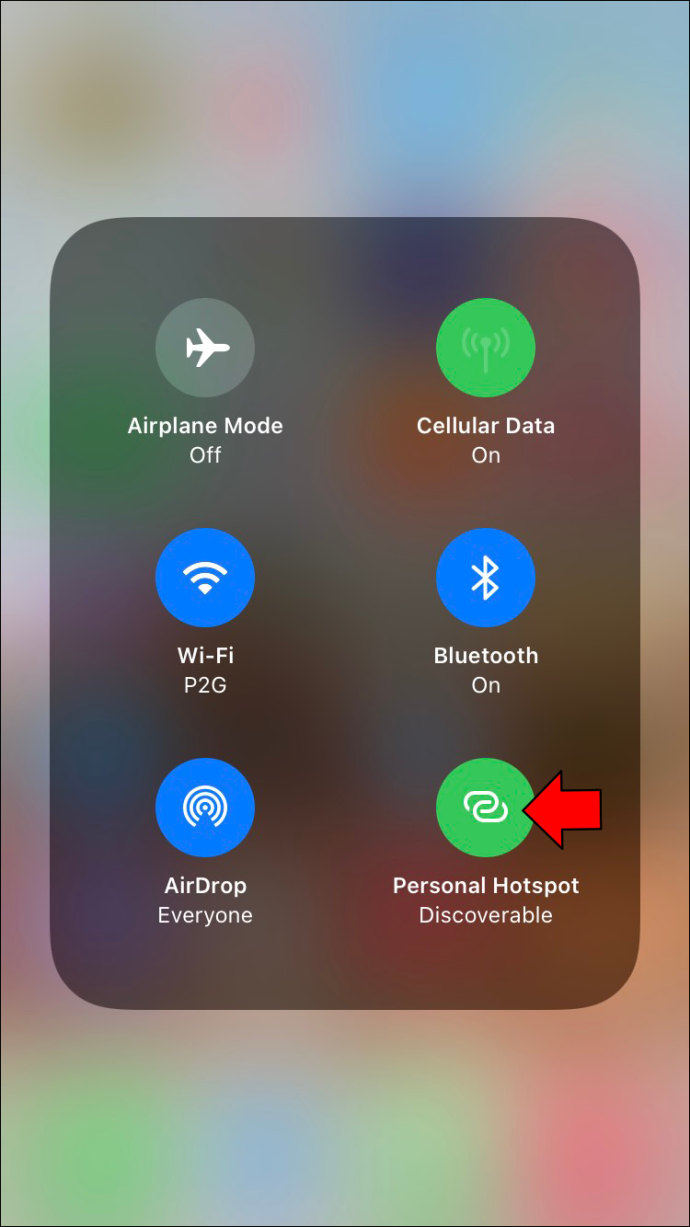
- ホットスポットが検出されなくなります。
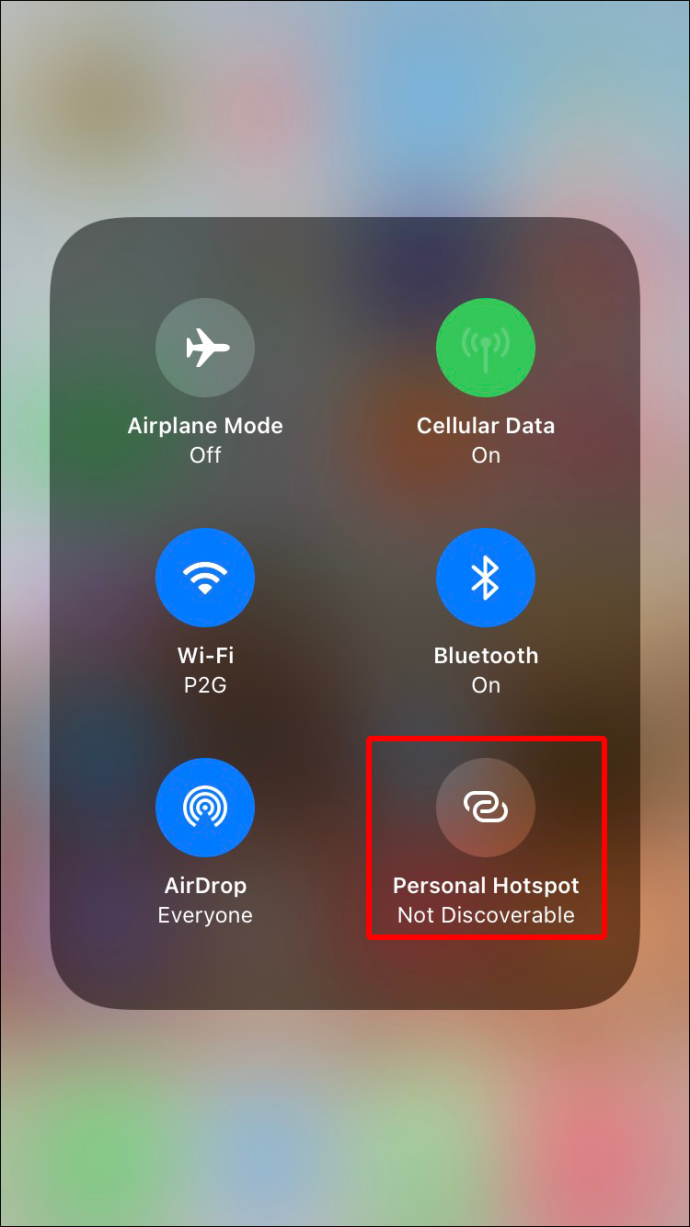
ホットスポットに誰も接続していないので、AirDrop は再び正常に機能するはずです。
iPhoneのロックを解除
使用可能なデバイスとして登録するには、iPhone、iPad、または iPod Touch のロックを解除して電源を入れる必要があります。そうでない場合、送信者はそれらを検出できません。デバイスの電源が入っていて、ディスプレイのロックが解除されていることを確認します。もう一度試して、AirDrop がキャッチするかどうかを確認してください。
Mac ファイアウォールの設定を確認する
Mac には、マルウェアやその他の脅威からシステムを保護するためのファイアウォールがあります。 AirDropが通過できない方法で誤って設定した人もいます.幸いなことに、それは簡単に修正できます。
- 左上隅にある Apple 記号をクリックします。
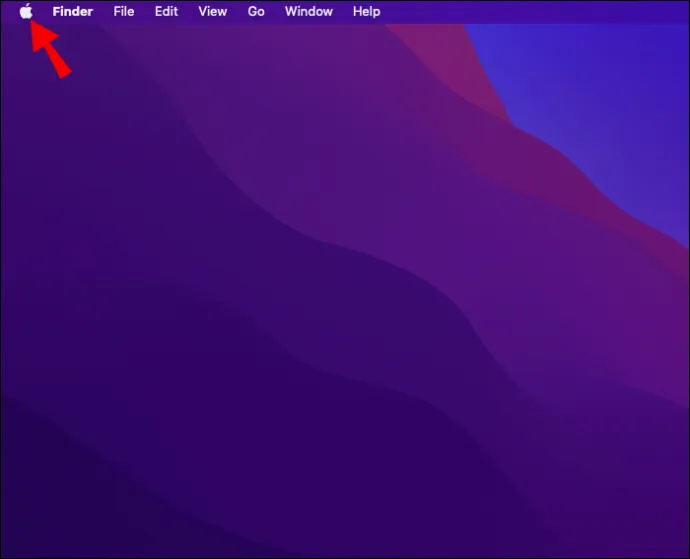
- 「システム環境設定」に移動します。
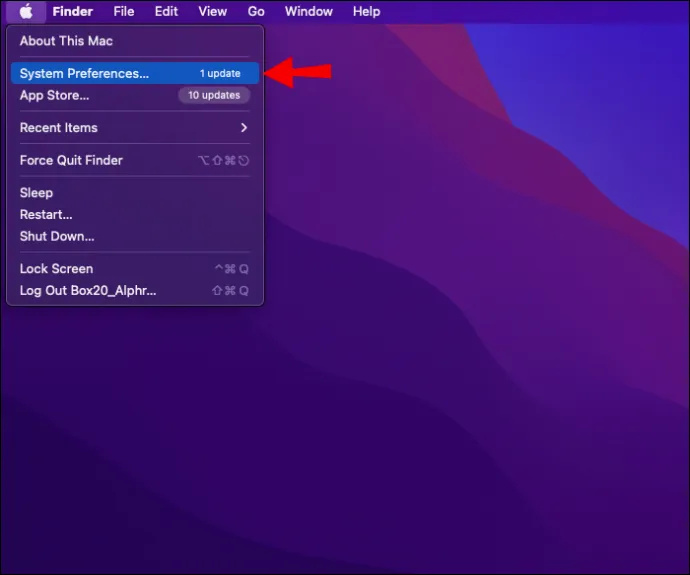
- 「セキュリティとプライバシー」を選択します。
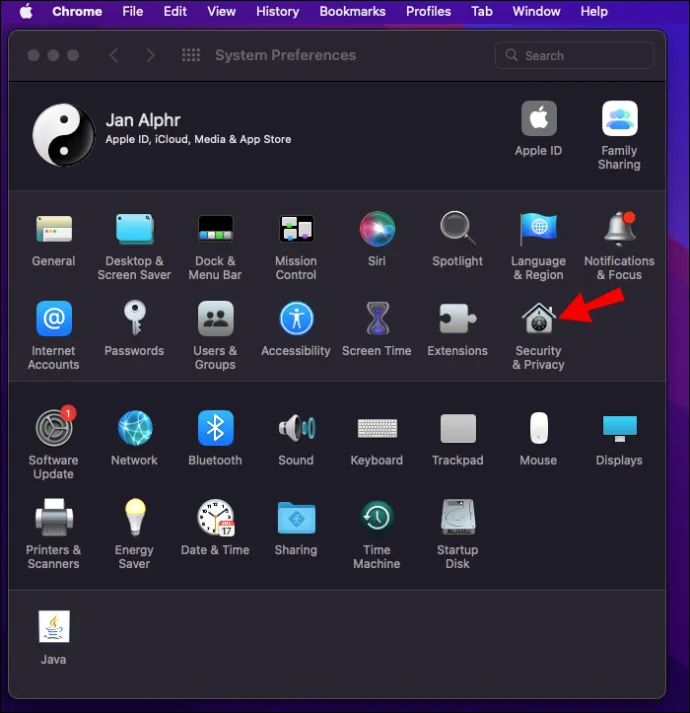
- 南京錠をクリックして、資格情報を入力します。
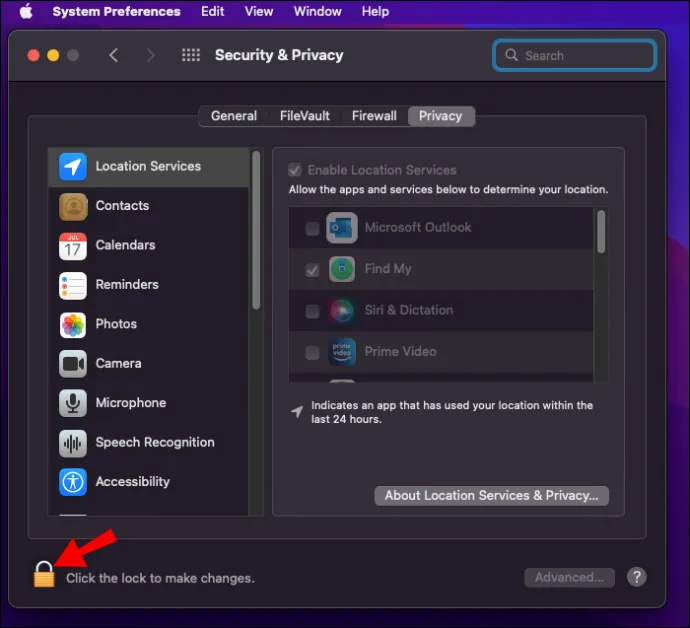
- 「ファイアウォール」タブを選択し、「ファイアウォール オプション」をクリックします。
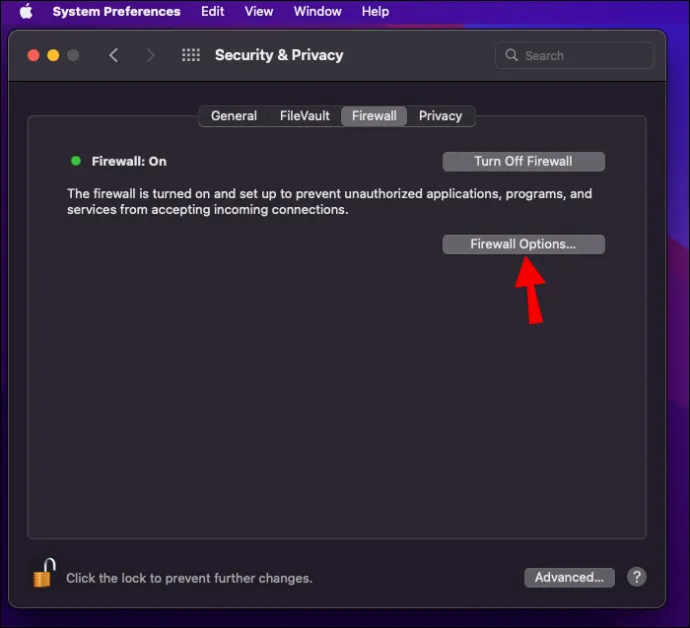
- 「すべての着信接続をブロックする」のチェックを外します。
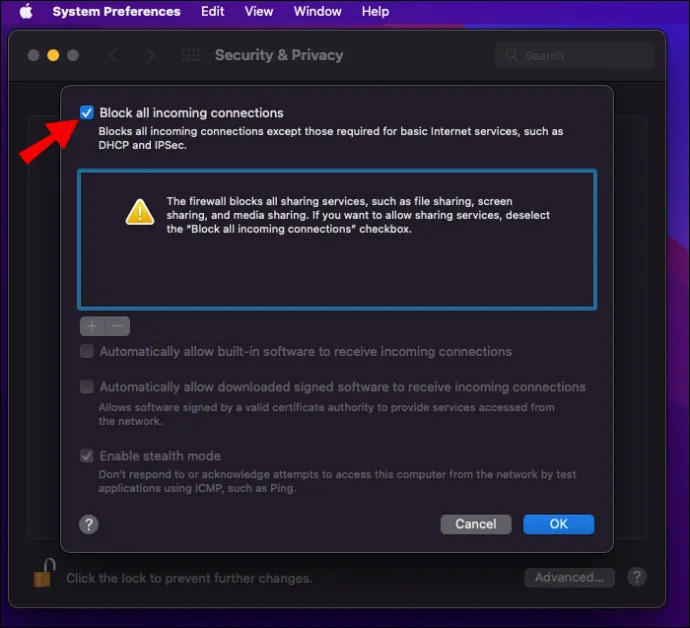
- 「組み込みソフトウェアが着信接続を受信することを自動的に許可する」を有効にします。
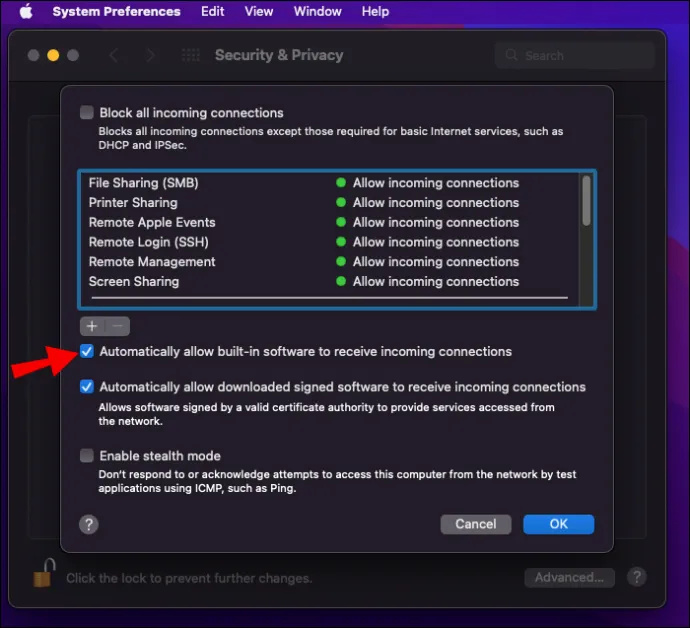
ファイアウォールの制限が緩和されたので、AirDrop は停止することなく通過するはずです。
お使いのデバイスは古すぎます
一部の古い Apple デバイスは AirDrop と互換性がありません。 AirDrop 対応の Apple 製品の一覧を次に示します。
Mac の場合、2012 年以降にリリースされたものは OS X Yosemite 以降を実行する必要があります。
あなたと一緒にこれを取ってください
AirDrop は、Apple デバイスを使用している友達にリンクやファイルなどを送信するのに非常に役立ちます。 Wi-Fi と Bluetooth を使用するため、はるかに高速で、範囲が広がります。仕組みがわかったので、数回タップするだけで友達や同僚と情報を共有できます。
普段AirDropを何に使っていますか? AirDropが機能しない問題を修正する他の方法を知っていますか?以下のコメントセクションでお知らせください。













